- English (English)
- Bulgarian (Български)
- Chinese Simplified (简体中文)
- Chinese Traditional (繁體中文)
- Danish (Dansk)
- Dutch (Nederlands)
- Estonian (Eesti)
- French (Français)
- German (Deutsch)
- Greek (Ελληνικά)
- Hebrew (עִברִית)
- Hungarian (Magyar)
- Italian (Italiano)
- Japanese (日本語)
- Korean (한국어)
- Polish (Polski)
- Portuguese (Brazilian) (Português (Brasil))
- Slovak (Slovenský)
- Spanish (Español)
- Swedish (Svenska)
- Turkish (Türkçe)
- Ukrainian (Українська)
- Vietnamese (Tiếng Việt)
Práce se stránkami
Editor PDF umožňuje odstraňování nebo přidávání stránek k dokumentu PDF, změnu jejich pořadí a vkládání prázdných stránek.
Přidávání stránek ze souboru...
Přidávání naskenovaných stránek...
Vkládání prázdných stránek...
Změna pořadí stránek...
Nahrazování stránek...
Otáčení stránek...
Ořezávání stránek...
Odstranění stránek...
Vytváření dokumentu PDF z vybraných stránek...
Editor PDF nabízí více možností zlepšení kvality zpracování obrazů za účelem zlepšení kvality obrazů a OCR.
Možnosti zpracování obrazů můžete zadávat při skenování tištěných dokumentů nebo při vytváření dokumentů PDF z obrazových souborů.
- Kvalita obrázku Kvalitu obrazů a velikost souboru určuje hodnota vybraná z rozevíracího seznamu ve skupině možností Kvalita obrázku:
- Nejvyšší kvalita
Vyberte tuto položku, chcete-li zachovat kvalitu obrazů stránek a obrázků. Bude zachováno původní rozlišení zdrojových obrazů. - Vyvážená
Tuto možnost vyberte, pokud chcete zmenšit velikost souboru PDF, ale zároveň zachovat přiměřenou kvalitu obrazů stránek a obrázků. - Kompaktní velikost
Tuto možnost vyberte, pokud chcete vytvořit malý soubor PDF. Může to nepříznivě ovlivnit kvalitu obrazů stránek a obrázků. - Vlastní...
Tuto možnost vyberte, pokud chcete zadat vlastní možnosti ukládání obrazů stránek a obrázků. V dialogovém okně, které se otevře, vyberte požadované možnosti ukládání a klikněte na OK. - Rozpoznat text na obrázcích Tuto možnost vyberte, pokud chcete do dokumentu přidat textovou vrstvu.
Takto získáte dokument PDF s možností vyhledávání, který vypadá téměř stejně jako originál.
- Použít kompresi MRC (níže uveďte jazyky OCR) Tuto možnost vyberte, pokud na rozpoznané stránky chcete použít algoritmus komprese MRC. Komprese MRC zmenšuje výstupní dokument a zároveň zachovává vizuální kvalitu obrazů stránek.
- Použít ABBYY PreciseScan pro vyhlazení znaků na obrázku Tuto možnost vyberte, chcete-li použít technologii ABBYY PreciseScan. Technologie ABBYY PreciseScan vyhlazuje znaky v dokumentu tak, že se při zvětšení/přiblížení nerozloží na jednotlivé body (pixely).
- Jazyky OCR Je nutné vybrat správné jazyky OCR. Viz také: Vlastnosti dokumentů, které je nutno vzít v úvahu před rozpoznáváním OCR.
11/2/2018 4:19:14 PM
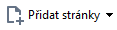 .
. Případně klikněte naPřidat stránky ze souboru... v místní nabídce podokna Stránky, nebo v rozevírací nabídce, která se zobrazí kliknutím na tlačítko
Případně klikněte naPřidat stránky ze souboru... v místní nabídce podokna Stránky, nebo v rozevírací nabídce, která se zobrazí kliknutím na tlačítko  .
.